Overfør og administrer alle data mellem iOS-enheder, enhed og computer og iTunes og enheder.
Sådan synkroniserer du kontakter fra din gamle iPhone til Mac [Nem og hurtig]
"Hvordan synkroniserer jeg kontakter fra iPhone til Mac?" - Synkronisering af kontakter er en glimrende måde at gøre dem tilgængelige på tværs af forskellige iOS-enheder. Når din iPhone er gået i stykker/slukket, eller du vil sælge din gamle iPhone, kan du forblive dine kontakter på denne måde. Dette indlæg vil fortælle dig alt! Udforsk de fire enkle metoder, der er vist her, og lær, hvordan du synkroniserer dine kontakter, der er gemt på din iPhone, til din Mac hurtigt og nemt!
Vejledningsliste
Del 1. Den bedste måde at synkronisere kontakter fra iPhone til Mac [Hurtig og sikker] Del 2: Sådan synkroniserer du kontakter fra iPhone til Mac via iCloud Del 3. Sådan bruger du AirDrop til at synkronisere kontakter fra iPhone til Mac Del 4. Den nemme måde at synkronisere kontakter fra iPhone til Mac via USB Del 5. Ofte stillede spørgsmål om, hvordan man synkroniserer kontakter fra iPhone til MacDel 1. Den bedste måde at synkronisere kontakter fra iPhone til Mac [Hurtig og sikker]
Der er mange måder, du kan gøre for at overføre dine kontakter fra din iPhone til din Mac. Men den nemmeste måde er at bruge 4Easysoft iPhone Transfer værktøj, som vil dele eller synkronisere dine iPhone-kontakter til din Mac hurtigt, mest effektivt og sikkert. Udover at have en anden kilde til kontakter hjælper dette værktøj også med at frigøre plads på din iPhone. I tråd med det, udover kontakter, giver dette værktøj dig mulighed for at overføre andre vigtige filer, mediefiler, sociale data og meget mere. Dette værktøj holder effektivt dine kontakter tilgængelige på dine andre iOS-enheder, især din Mac. Så uden yderligere forsinkelse skal du vide mere om, hvordan du synkroniserer kontakter fra iPhone til Mac gennem dette værktøj.

Understøtter overførsel af musik, videoer, beskeder og kontakter fra iPhone eller iPad til Mac eller Windows-computer.
Sammensat af andre kraftfulde funktioner, du kan bruge gratis, såsom gendannelse og backup af kontakter, HEIC Converter, Ringetone Makerosv.
Tilbyd iOS-dataadministration, hvor du kan redigere, slette, oprette og konvertere.
I stand til at overføre filer mellem iOS-versioner og -modeller, uanset om det er iPhone, iPad eller iPod.
100% Sikker
100% Sikker
Hvordan synkroniserer jeg kontakter fra iPhone til Mac ved hjælp af dette 4Easysoft iPhone Transfer Tool? Følg disse enkle trin:
Trin 1Besøg 4Easysoft iPhone Transfer for at downloade og installere den på din Mac. Start værktøjet efter at have downloadet det, og klik på Kontaktpersoner valgmulighed. Tilslut derefter din iPhone til din computer ved hjælp af en USB-ledning.
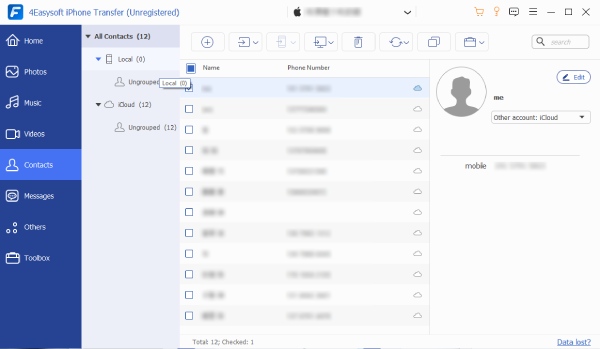
Trin 2Klik derefter på afkrydsningsfelterne før de kontaktnavne, du ønsker at overføre til din Mac-computer. Dette værktøj giver dig kun mulighed for at redigere oplysningerne, hvis du ønsker det. Når du har valgt de kontakter, du vil flytte, skal du markere Eksporter til PC knappen i den øverste del af værktøjet.
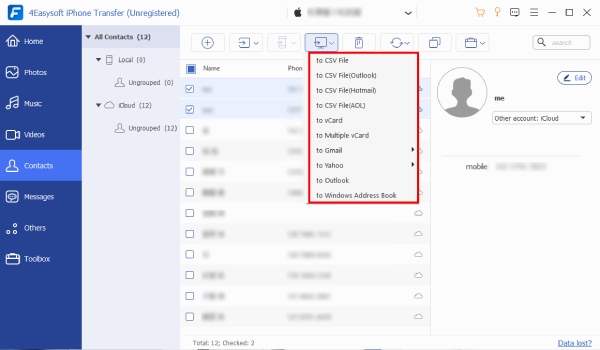
Trin 3Hvis der er tilfælde af gentagen kontakt, kan du også fjerne dem ved hjælp af dette værktøj. En anden ting, du kan også tilføje nye eller eksportere kontakter på dine andre iOS-enheder. Bare sæt kryds ved Opret ny kontakt og Eksporter til enhed knapper.
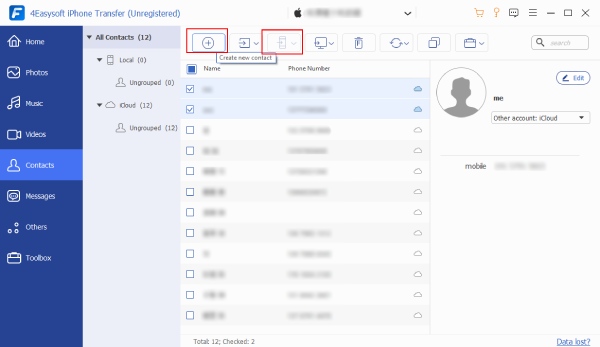
Trin 4Til sidst skal du vente på, at værktøjet begynder at synkronisere kontakter fra iPhone til Mac efter at have udført de ovenstående opsætninger
Del 2: Sådan synkroniserer du kontakter fra iPhone til Mac via iCloud
Mens du konsulterer internettet om, hvordan du synkroniserer kontakter fra iPhone til Mac, støder du utvivlsomt på iCloud mange gange. Det er fordi iCloud også er en af de nemmeste løsninger til at synkronisere dine kontakter gemt på din iPhone til din Mac-computer. Det er også en glimrende måde at synkronisere dine kontakter mellem disse to enheder. Hvis du for eksempel gennemgår ændringer eller sletning af en specifik kontakt, der er gemt på din iPhone, vil det også træde i kraft på din Mac-computer. Det betyder, at hver opdatering, du vil foretage på dine kontakter eller adressebog, der er gemt på din iPhone, også afspejles på din Mac. Nedenfor er de brugbare trin, du kan følge og lære, hvordan du synkroniserer kontakter fra iPhone til Mac.
Trin 1På din iPhone-enhed skal du starte din Indstillinger app og tryk på din Navn over.
Trin 2Tjek om Kontaktpersoner er i øjeblikket i På tilstand; ellers skal du trykke på Kontakt knappen for at tænde den. Hvis din enhed beder dig om at vælge mellem Flet sammen eller Ophæve, tryk Flet sammen.
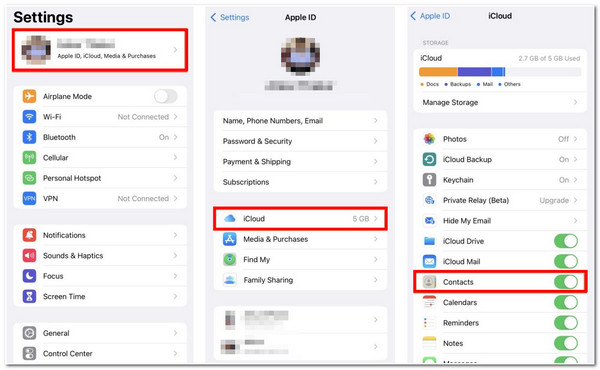
Trin 3På din Mac-computer skal du klikke på Æble ikon i øverste venstre hjørne. Sæt derefter kryds ved Systempræferencer.
Trin 4Klik derefter på Apple ID og sæt derefter kryds ved Afkrydsningsfeltet Kontakter. Alle dine kontakter, der er gemt på din iPhone, synkroniseres på din Mac.
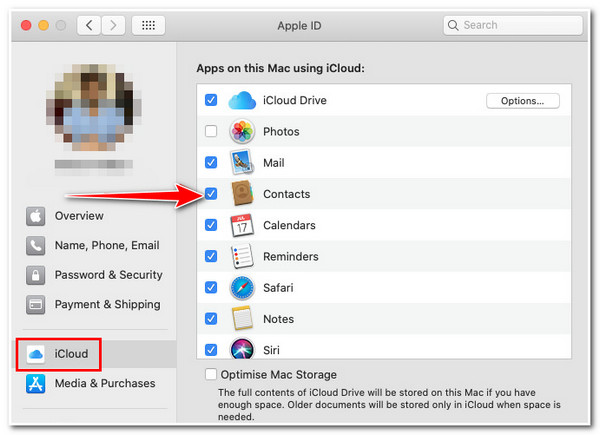
Husk, at du ved at bruge denne metode skal sikre dig, at din iPhone og Mac deler det samme Apple ID; hvis ikke, kan du umuligt gøre denne metode. Derudover, hvis du overfører alle dine mediefiler før på din iCloud, er der en tendens til, at du kan opleve problemer med at løbe tør for iCloud-lagring.
Del 3. Sådan bruger du AirDrop til at synkronisere kontakter fra iPhone til Mac
Alternativt er AirDrop en Apple-funktion, der lader dig dele din iPhones kontakt til din Mac trådløst. Desuden kan du ved at bruge AirDrop kun vælge de kontakter, du vil overføre, i stedet for dem alle på din Mac. "Hvordan synkroniserer jeg kontakter fra iPhone til Mac ved hjælp af AirDrop?" sådan gør du:
Trin 1Tjek, om din iPhone og Macs Bluetooth og Wi-Fi er aktiveret. Hvis ikke, tænd dem. Og sørg for, at de er tæt på hinanden. Start derefter Kontaktpersoner.
Trin 2Se efter den kontakt, du vil overføre til din Mac, og tryk på den. Vælg derefter Del kontakt valgmulighed og tryk på AirDrop.
Trin 3Til sidst skal du trykke på Mac hvor du ønsker at overføre din kontakt. Bemærk, at den delte kontakt vises i din Macs downloadmappe, som vil se sådan ud, "person anime.vcf" (Virtuel kontaktfil).
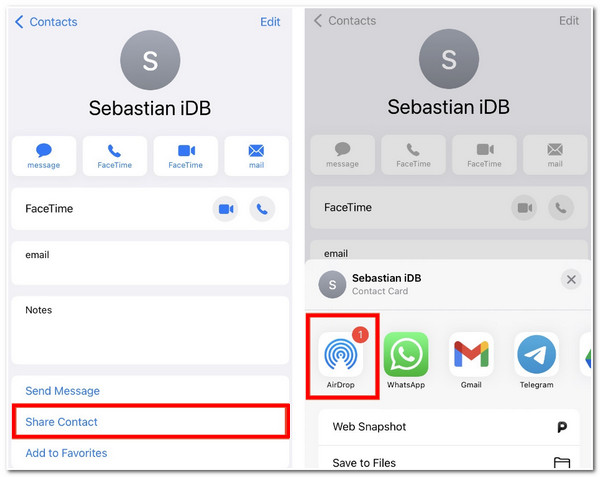
Igen fungerer denne metode kun for dig, hvis du ønsker at dele et par kontakter fra iPhone til din Mac. Så dette er den bedste metode til at overføre specifikke kontakter eller mediefiler.
Del 4. Den nemme måde at synkronisere kontakter fra iPhone til Mac via USB
En anden måde at synkronisere kontakter fra iPhone til Mac er ved at bruge et USB-kabel. Denne enkle metode kræver, at du tilslutter din iPhone til din computer for at synkronisere og opdatere kontakter på din Mac. Når du har anvendt ændringer eller opdateringer til din iPhones kontaktliste, skal du forbinde din iPhone til din Mac, så de opdateringer, du har lavet på din iPhone, også påvirker din Mac. Selvom denne metode er ret ubelejlig, er det stadig en effektiv måde at synkronisere dine kontakter på begge enheder. For at udføre denne metode gør du sådan her:
Trin 1Tilslut din iPhone til din Mac via en USB-ledning; hvis dette beder dig om en besked, der spørger, om du "Stol på denne computer", tryk på knappen Tillid.
Trin 2På din Mac-computer skal du markere Info valgmulighed
Trin 3Klik derefter Erstat kontakter, og sæt derefter kryds Anvende. Når du har tilsluttet din iPhone til din Mac, opdateres alle kontakter automatisk; dette vil kun ske, hvis du anvender ændringer på din iPhone-kontaktliste.
På trods af at det er en nem metode, kan du kun bruge denne, hvis du ikke er fan af iCloud og ikke brugte den til at synkronisere dine kontakter fra iPhone til Mac.
-
1. Hvad er de maksimale lagerkapaciteter, som iCloud tilbyder til synkronisering af filer?
Når du bruger iCloud, har du 5 GB gratis brugbar lagerplads. Desuden tilbyder Apple dig forskellige lagerplaner; hvis du vil opgradere dit 5 GB lager til 50 GB, skal du betale 99 cent om måneden. På den anden side, hvis du vælger 200GB, skal du betale mindst 2,99 dollars/per måned. Endelig koster 2 TB lagerplads dig 9,99 dollars om måneden.
-
2. Hvis jeg sletter en kontakt på min iPhone, mens jeg er offline, påvirker det så min Mac?
Nej, det vil ikke slette de kontakter, der er synkroniseret på din Mac. Sletningen træder derefter i kraft, næste gang du tilslutter din iPhone til internettet via et mobil- eller Wi-Fi-netværk.
-
3. Hvad gør jeg, hvis iCloud ikke synkroniserer kontakterne fra iPhone til Mac?
Hvis du støder på en fejl som denne, kan du tvinge iCloud til at synkronisere. På din iPhone skal du starte Kontaktpersoner app. Træk derefter ned, indtil du ser gearet; dette vil begynde at opdatere. For at undgå denne form for problemer kan du bruge 4Easysoft iPhone Transfer at overføre dine kontakter til din Mac meget hurtigere og nemmere.


